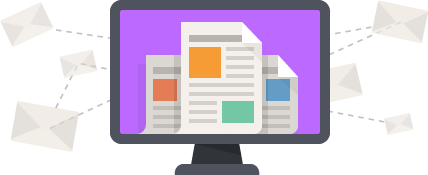Añadir un índice de contenidos en los correos electrónicos puede ser una buena práctica por varias razones:
- Navegación y experiencia del usuario: En los correos electrónicos más largos con varias secciones o temas, un índice ofrece a los usuarios una visión general rápida del contenido del correo electrónico. Permite a los destinatarios navegar rápidamente a secciones específicas de interés, ahorrándoles tiempo y mejorando su experiencia general como usuarios.
- Escaneabilidad: Los correos electrónicos con mucho contenido pueden resultar abrumadores de leer. Un índice desglosa el contenido del correo electrónico en secciones digeribles, lo que facilita a los destinatarios escanear y encontrar lo que quieren. Esto mejora la legibilidad y aumenta las posibilidades de que los destinatarios interactúen con el correo electrónico.
- Resalta el contenido importante: Un índice bien estructurado puede llamar la atención sobre la información importante o clave dentro del correo electrónico. Al presentar los temas principales al principio, es más probable que los destinatarios se fijen en el contenido esencial y se comprometan con él.
- Accesibilidad: Un índice de contenidos puede beneficiar a los usuarios con discapacidad, como los usuarios de lectores de pantalla, dándoles una visión general de la estructura del correo electrónico y permitiéndoles saltar directamente a las secciones que les interesan.
- Organización del contenido: Utilizar un índice de contenidos anima a los profesionales del marketing y a los creadores de contenidos a organizar sus correos electrónicos de forma lógica. Esta práctica ayuda a mantener un flujo claro de información, garantizando que los destinatarios puedan seguir el mensaje o la llamada a la acción (CTA) previstos con mayor facilidad.
- Estética y diseño: Un índice bien diseñado puede mejorar el atractivo visual del correo electrónico y darle un aspecto profesional y organizado. Puede ser un elemento atractivo que anime a los destinatarios a seguir explorando el correo electrónico.
- Aumenta el compromiso: Al proporcionar a los destinatarios una hoja de ruta clara de lo que hay dentro del correo electrónico, un índice de contenidos puede despertar su interés y animarles a explorar las distintas secciones, lo que se traduce en una mayor participación y un mayor porcentaje de clics.
Es importante tener en cuenta que, aunque un índice puede ser beneficioso, puede que no sea necesario en todos los correos electrónicos. Es más eficaz en correos electrónicos más largos, boletines o correos electrónicos de marketing con mucho contenido en los que la navegación y la escaneabilidad son cruciales.
RSS a correo electrónico de Mailchimp
La función RSS-to-Email de Mailchimp es una herramienta que permite a los usuarios enviar automáticamente campañas de correo electrónico basadas en el contenido de un canal RSS. Con esta función, puedes configurar una campaña de correo electrónico para que se envíe cada vez que se publique nuevo contenido en el canal RSS de tu sitio web o blog. Hace poco escribimos sobre cómo generar un feed específico sólo para Mailchimp. A continuación te explicamos cómo funciona la función de RSS a correo electrónico de Mailchimp:
- Integración: Mailchimp te permite integrar el canal RSS de tu sitio web con tu cuenta de Mailchimp. Puedes especificar la URL de tu fuente RSS en Mailchimp, y Mailchimp obtendrá automáticamente el contenido de esa fuente.
- Creación de plantillas: Puedes diseñar una plantilla de correo electrónico en Mailchimp que se utilizará para enviar las campañas RSS-a-Correo. Esta plantilla definirá la disposición, el diseño y la marca de los correos electrónicos enviados a tus suscriptores.
- Configuración de la Automatización: Una vez completada la integración y lista la plantilla de correo electrónico, puedes configurar la automatización en Mailchimp. Especificarás la frecuencia de la campaña (por ejemplo, diaria, semanal o mensual), y Mailchimp comprobará automáticamente el canal RSS en busca de nuevos contenidos en los intervalos especificados.
- Población de contenidos: Cuando Mailchimp detecte nuevo contenido en el canal RSS, generará un correo electrónico utilizando la plantilla predefinida y lo rellenará con el contenido de las últimas entradas o artículos del blog.
- Enviar: El correo electrónico generado se enviará automáticamente a tus suscriptores según la programación que establezcas en la automatización.
La función RSS a correo electrónico agiliza el mantenimiento de tus suscriptores actualizados con tus contenidos más recientes. Es útil para blogueros, creadores de contenido y editores que desean compartir sus nuevas publicaciones con sus suscriptores de correo electrónico sin tener que crear y enviar manualmente campañas de correo electrónico individuales. Al automatizar el proceso, la función RSS a correo electrónico de Mailchimp ahorra tiempo. ¡Garantiza que tu lista de correo electrónico se mantenga informada sobre tu contenido más reciente, ayudándote a mantener el compromiso con tu audiencia y a atraer tráfico a tu sitio web o blog.
Etiquetas de Mailchimp
Para crear una sección que lea tu fuente RSS, Mailchimp dispone de una serie de etiquetas merge relacionadas con RSS. A continuación encontrarás una lista de algunas etiquetas merge RSS de uso común:
- *|RSSITEM:CONTENT|*: Esta etiqueta merge se utiliza para mostrar el contenido de cada elemento RSS en tu campaña de correo electrónico. Cuando se utiliza en la plantilla de correo electrónico, Mailchimp sustituirá esta etiqueta merge por el contenido del elemento RSS correspondiente.
- *|RSSITEM:TITLE|*: Utiliza esta etiqueta merge para mostrar el título de cada elemento RSS en tu campaña de correo electrónico. Se sustituirá por el título del elemento RSS correspondiente.
- *|RSSITEM:FECHA|*: Esta etiqueta merge muestra la fecha de cada elemento RSS en tu campaña de correo electrónico. Cuando se utilice en la plantilla de correo electrónico, se sustituirá por la fecha de publicación del elemento RSS correspondiente.
- *|RSSITEM:AUTOR|*: Utiliza esta etiqueta merge para mostrar el nombre del autor de cada elemento RSS en tu campaña de correo electrónico. Cuando se utilice en la plantilla de correo electrónico, se sustituirá por el nombre del autor del elemento RSS correspondiente.
- *|RSSITEM:IMAGEN|*: Esta etiqueta merge muestra la imagen destacada de cada elemento RSS en tu campaña de correo electrónico. Mailchimp sustituirá esta etiqueta merge por la imagen destacada del elemento RSS correspondiente cuando se utilice en la plantilla de correo electrónico.
- *|RSSITEM:URL|*: Utiliza esta etiqueta merge para crear un enlace a la publicación individual en tu campaña de correo electrónico. Se sustituirá por la URL del elemento RSS correspondiente.
- *|RSSFEED:URL|*: Esta etiqueta merge se utiliza para mostrar la URL de tu fuente RSS en tu campaña de correo electrónico. Cuando se utiliza en la plantilla de correo electrónico, Mailchimp sustituirá esta etiqueta merge por la URL de tu canal RSS.
- *|RSSFEED:TITLE|*: Utiliza esta etiqueta merge para mostrar el título de tu fuente RSS en tu campaña de correo electrónico. Se sustituirá por el título de tu canal RSS.
Estas etiquetas merge pueden insertarse directamente en tu plantilla de correo electrónico para rellenar dinámicamente el contenido de tus campañas de correo electrónico con información de tu canal RSS.
Índice de contenidos RSS a correo electrónico de Mailchimp
Mailchimp tiene un buen motor que califica la funcionalidad de tu correo electrónico según las mejores prácticas… y una de las características que busca es la capacidad de los usuarios de escanear fácilmente tu correo electrónico. Un índice de contenidos proporciona precisamente esa funcionalidad. Aunque Mailchimp tiene incorporada la función TOC para crear un correo electrónico HTML, no se extiende automáticamente a una plantilla de correo electrónico RSS a HTML. Como resultado, tienes que escribirlo utilizando las etiquetas merge RSS y la marca de tiempo que incluí anteriormente para el id de cada artículo. Para añadir una tabla de contenidos, puedes abrir tu correo electrónico con otra sección que utilice las mismas etiquetas merge de marca de tiempo con un ancla designada por #. En este caso, mi código es:Aquí están los artículos de esta semana'(haz clic para saltar a ese extracto): *|RSSITEMS:|*
<p style=»margin-left: 20px;»>• <a href=»#*|RSSITEM:DATE:YmdHis|*»>*|RSSITEM:TITLE|*</a></p>
*|END:RSSITEMS|*Típicamente, habría utilizado una lista con viñetas sin ordenar para esto; sin embargo, el editor de Mailchimp siguió peleándose conmigo para poner todas las etiquetas merge en una lista con viñetas. Como resultado, simplemente proporcioné un párrafo con estilo inline para cada uno con la entidad HTML para un elemento con viñetas. Si quieres verlo en acción, ¡suscríbete a continuación!